Redmi Note 11T Pro恢复出厂设置会丢失数据吗?
Redmi Note 11T Pro怎么恢复出厂设置
在智能手机使用过程中,恢复出厂设置是一项常见且重要的操作,无论是系统卡顿、应用冲突,还是准备出售设备,掌握正确的恢复出厂设置方法都能有效解决问题,本文将以Redmi Note 11T Pro为例,详细介绍恢复出厂设置的多种途径、注意事项及后续优化建议,帮助用户顺利完成操作并保障数据安全。
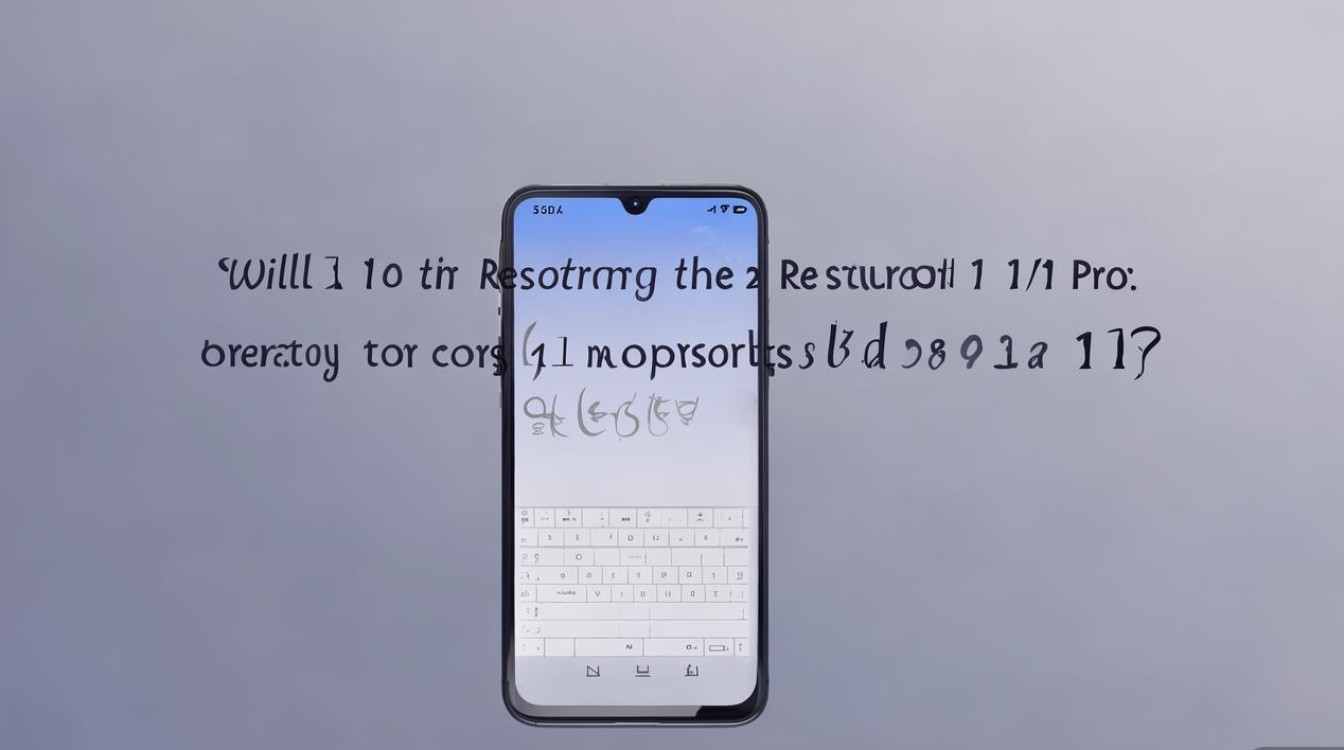
恢复出厂设置前的准备工作
在执行恢复出厂设置前,务必完成以下准备工作,避免数据丢失或设备异常:
-
备份重要数据
恢复出厂设置会清除手机内部存储中的所有数据,包括联系人、短信、照片、应用及系统设置等,建议通过以下方式备份:- 云备份:进入“设置”>“小米账号”>“云服务”>“备份与恢复”,选择需要备份的数据类型(如联系人、短信、相册等),点击“立即备份”。
- 本地备份:将照片、视频等文件***至电脑或移动硬盘,重要文档可通过“小米文件管理”导出至SD卡(若有)。
- 应用数据备份:部分应用(如微信、QQ)需在设置内手动备份聊天记录,避免丢失。
-
关闭查找设备功能
若开启了“查找设备”功能(路径:“设置”>“小米账号”>“查找设备”),需先关闭该功能,否则可能导致恢复出厂设置后无法激活设备。 -
确保电量充足
操作过程中设备需保持20%以上电量,建议连接充电器进行,避免因电量过低导致系统异常。 -
记录重要账户信息
恢复出厂设置后,需重新登录小米账号、应用商店等账户,提前记好相关账号密码。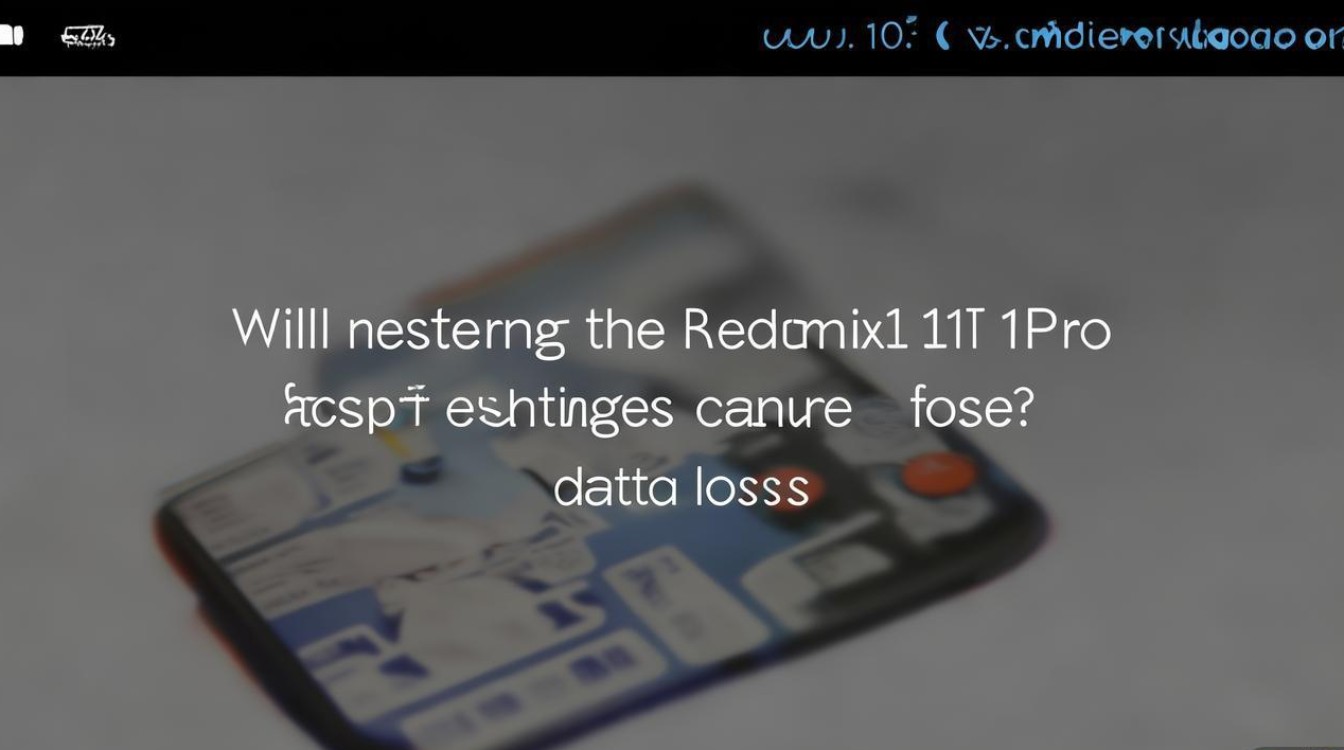
恢复出厂设置的多种方法
Redmi Note 11T Pro支持多种恢复出厂设置的方式,用户可根据实际情况选择最合适的方法。
通过设置菜单恢复(推荐常规使用)
这是最常用且安全的方式,适用于系统可正常启动的场景:
- 操作步骤:
- 进入“设置”>“系统设置”>“重置选项”。
- 点击“清除所有数据(恢复出厂设置)”。
- 阅读提示信息,点击“清除所有数据”。
- 输入锁屏密码(若有),确认后系统将自动重启并开始恢复,整个过程约需5-10分钟。
通过Recovery模式恢复(适用于系统故障或无法进入设置时)
若手机出现卡顿、死机或无法进入设置菜单的情况,可通过Recovery模式强制恢复:
- 操作步骤:
- 关机状态下,长按“电源键”+“音量上键”约10秒,进入Recovery模式(屏幕显示小米Logo时松开)。
- 使用“音量键”选择“语言”(建议选择中文),按“电源键”确认。
- 选择“清除数据”>“清除所有数据”,确认操作。
- 选择“清除系统缓存”(可选,可提升恢复后流畅度),完成后选择“重启设备”。
- 注意事项:
- Recovery模式下操作需谨慎,避免误触“清除内部存储”以外的选项。
- 部分旧版本Recovery界面可能略有差异,以实际显示为准。
通过小米电脑助手恢复(适用于连接电脑操作)
若手机无***常开机,可通过电脑端工具恢复:
- 操作步骤:
- 在电脑上下载并安装“小米电脑助手”。
- 使用数据线连接手机与电脑,若手机无法识别,需先进入Fastboot模式(长按“电源键”+“音量下键”)。
- 打开小米电脑助手,点击“恢复出厂设置”功能,根据提示完成操作。
- 适用场景:适用于手机无法进入系统但能被电脑识别的情况。
通过“查找设备”远程恢复(适用于手机丢失或无法操作时)
若手机丢失或无法接触,可通过小米账号的“查找设备”功能远程恢复:

- 操作步骤:
- 登录小米云服务官网(i.mi.com)或使用另一台设备的“查找设备”APP。
- 选择目标设备,点击“清除数据”>“清除所有数据”。
- 确认操作后,手机将远程执行恢复出厂设置,恢复后需重新激活设备。
- 注意事项:
- 需确保手机已开启“查找设备”功能且连接网络。
- 远程恢复将彻底清除数据,且无法撤销,请谨慎操作。
恢复出厂设置后的优化建议
恢复出厂设置后,为提升使用体验和系统稳定性,建议进行以下优化:
-
系统更新
进入“设置”>“我的设备”>“MIUI版本”,检查并安装最新系统更新,修复潜在漏洞并提升性能。 -
重新登录账户与恢复数据
- 登录小米账号,同步之前备份的联系人、短信等数据。
- 通过“云服务”>“备份与恢复”恢复应用数据。
- 重新下载常用应用,建议通过应用商店下载,避免安装非官方渠道应用。
-
关闭不必要的预装应用
进入“设置”>“应用设置”>“应用管理”,找到预装应用,若无需使用可点击“停用”,减少后台资源占用。 -
优化系统设置
- 后台权限管理:进入“设置”>“应用设置”>“权限管理”,关闭非必要应用的后台自启权限。
- 显示与亮度:根据环境调节亮度,开启“护眼模式”减少蓝光。
- 电池优化:进入“设置”>“电池与性能”>“电池优化”,将高耗电应用设为“自动优化”。
-
安装安全防护软件
建议安装小米官方安全中心或第三方杀毒软件,定期扫描病毒,保障手机安全。
常见问题与解决方法
在恢复出厂设置过程中,可能会遇到以下问题,可参考以下方法解决:
| 问题现象 | 可能原因 | 解决方法 |
|---|---|---|
| 恢复后无法进入系统 | 系统文件损坏 | 通过Recovery模式清除缓存分区,或使用小米电脑助手重新刷入系统固件。 |
| 提示“清除数据失败” | 存储空间不足或权限异常 | 确保存储空间有足够剩余空间(至少1GB),或尝试进入Fastboot模式清空分区。 |
| 恢复后无法激活小米账号 | 账号未退出或网络异常 | 检查网络连接,若仍无法激活,联系小米客服协助处理。 |
| 恢复后应用闪退 | 应用版本不兼容或缓存残留 | 卸载并重新下载应用,或清除应用缓存(“设置”>“应用管理”>“应用”>“清除缓存”)。 |
恢复出厂设置是解决Redmi Note 11T Pro系统问题的有效手段,但操作前需做好数据备份,并根据实际情况选择合适的恢复方式,恢复后及时更新系统、优化设置,可让设备恢复最佳状态,若遇到复杂问题,建议联系小米官方客服或前往售后服务中心,避免自行操作导致设备损坏,合理使用恢复出厂设置功能,能让手机长期保持流畅稳定,延长使用寿命。
版权声明:本文由环云手机汇 - 聚焦全球新机与行业动态!发布,如需转载请注明出处。



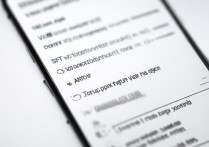
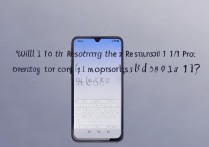







 冀ICP备2021017634号-5
冀ICP备2021017634号-5
 冀公网安备13062802000102号
冀公网安备13062802000102号